如何在 Windows 11 上为文件添加标签
来源:云东方
时间:2023-04-29 09:06:09 439浏览 收藏
积累知识,胜过积蓄金银!毕竟在##column_title##开发的过程中,会遇到各种各样的问题,往往都是一些细节知识点还没有掌握好而导致的,因此基础知识点的积累是很重要的。下面本文《如何在 Windows 11 上为文件添加标签》,就带大家讲解一下知识点,若是你对本文感兴趣,或者是想搞懂其中某个知识点,就请你继续往下看吧~
如何在 Windows 11 上为文件添加标签
文件标记功能并不是什么新鲜事,但由于手动过程,大多数人不知道或不使用它。
我们在此示例中使用照片,但您可以将标签添加到不同的文件类型。
在 Windows 11 上标记文件:
- 打开文件资源管理器并浏览到要标记的文件的位置。
- 右键单击文件并从菜单中选择“属性”选项。
注意:您可以选择多个文件,而不是一次标记一个。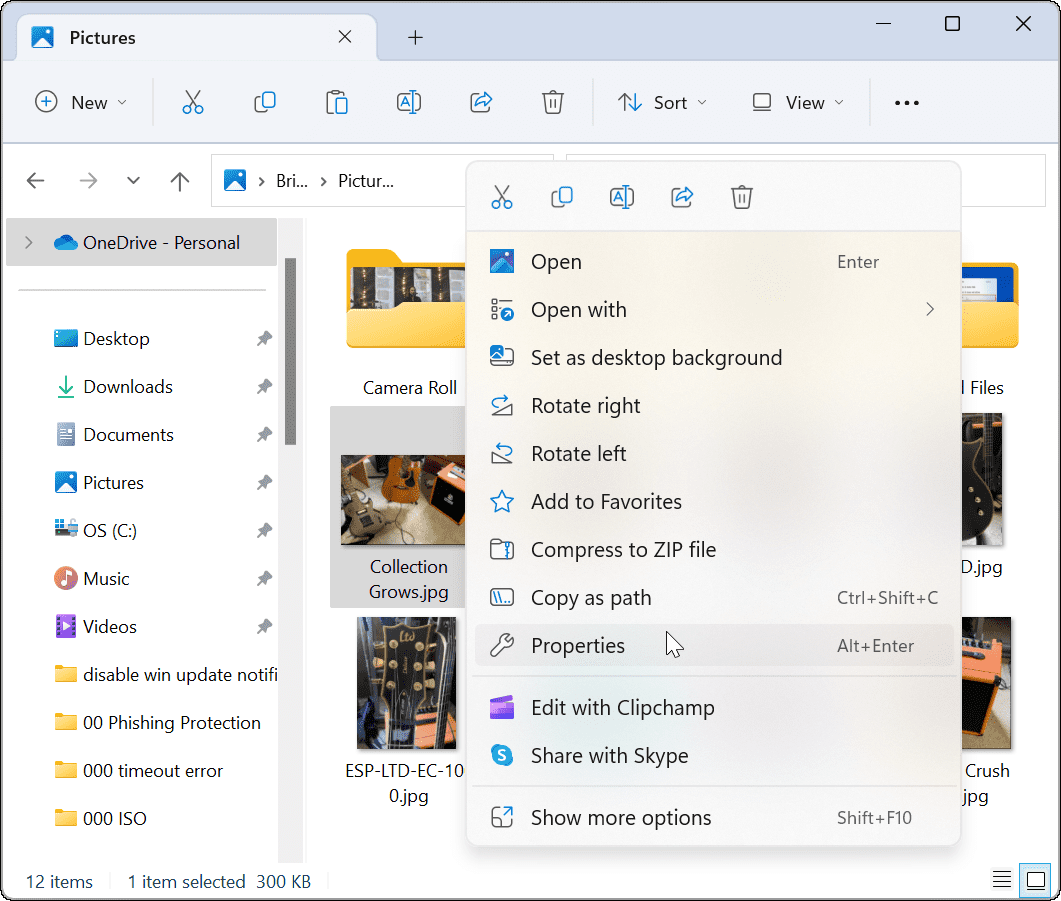
- 出现“属性”窗口时,单击顶部的“详细信息”选项卡。
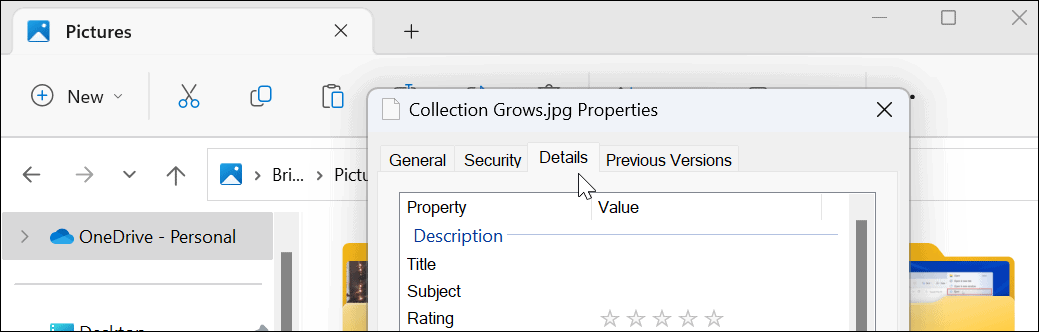
- 单击标签并给它一个易于查找的名称,后跟一个分号。例如,在这里,我们将这个文件命名为“吉他;”(不带引号)并单击OK。
注意:如果您愿意,分号允许您在文件中添加多个标签。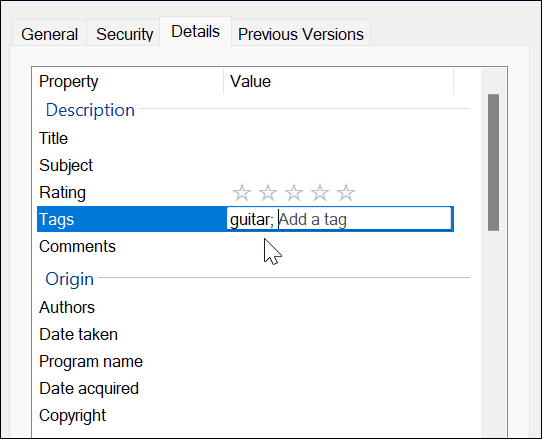
- 要验证文件是否正确标记,请右键单击该文件,选择Properties,单击Details选项卡,然后查看Tag 部分。
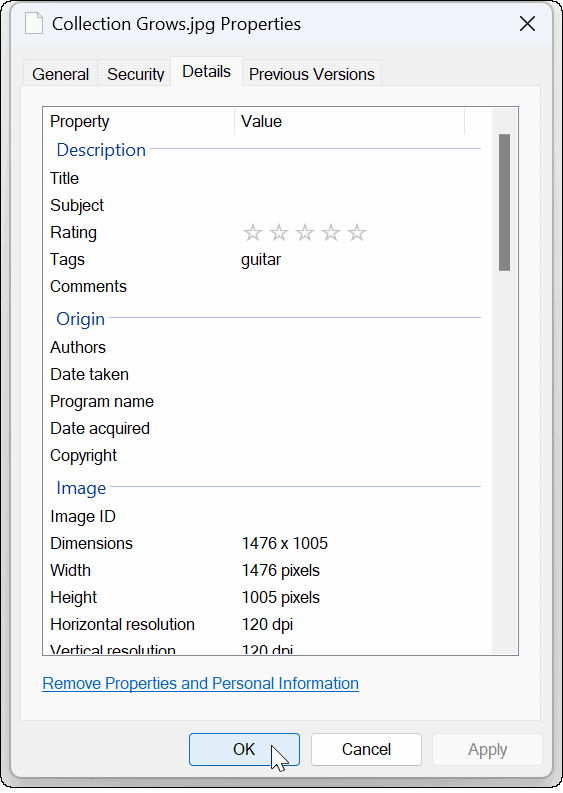
如何在 Windows 11 上查找标记文件
将文件标记为所需的方式后,下一步就是在搜索过程中找到它们。这个过程非常简单。
要在 Windows 11 的文件资源管理器中查找标记文件:
- 启动文件资源管理器并导航到标记文件的位置。
- 从工具栏中将视图设置为详细信息。
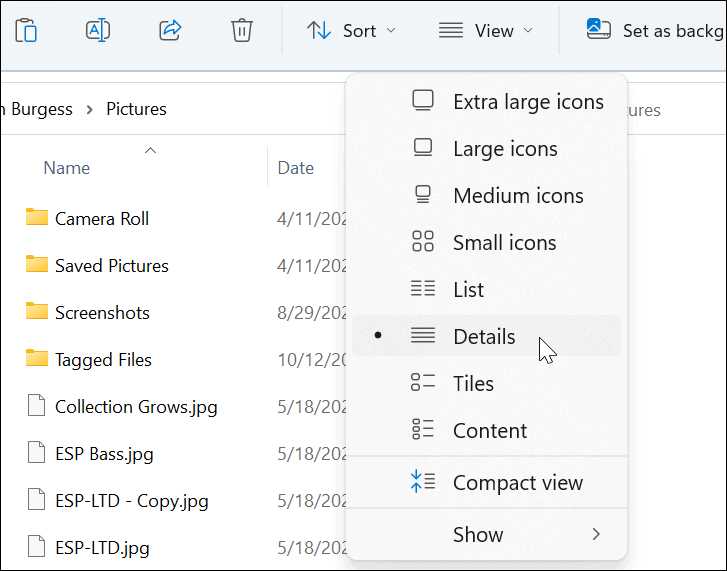
- 在标签标题下,您将看到您标记的文件。在这个例子中,它是吉他。
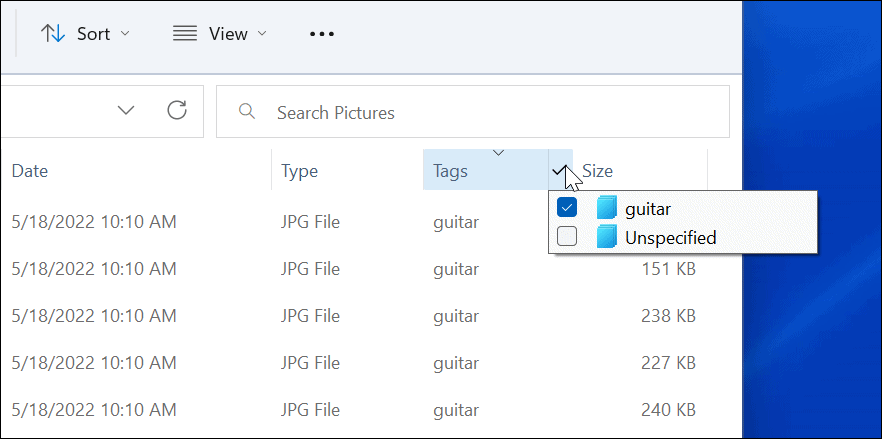
- 您还可以选择所需的标签 - 只有那些文件才会显示在文件资源管理器中。
- 如果您希望标签更靠近文件显示,请将标签标题拖向名称字段。
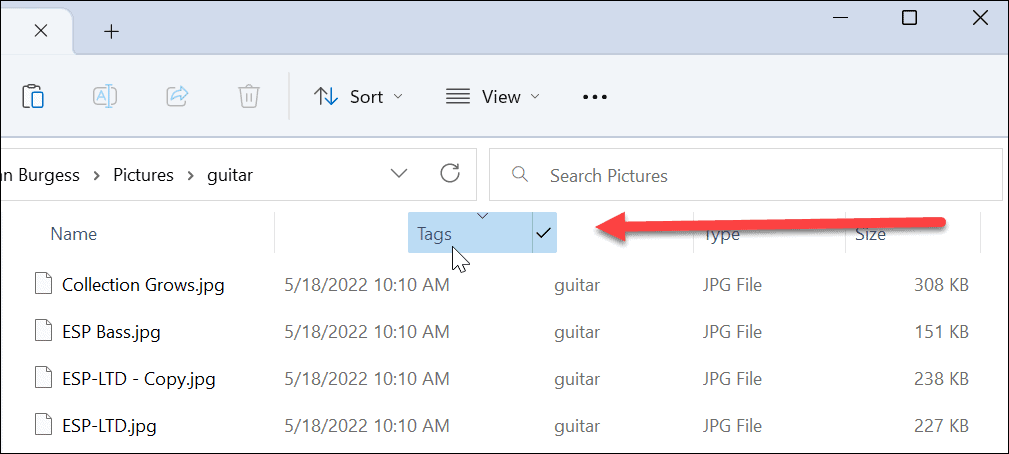
- 此外,无论您使用什么视图来查找标记文件,都可以单击排序 > 更多 >标记。
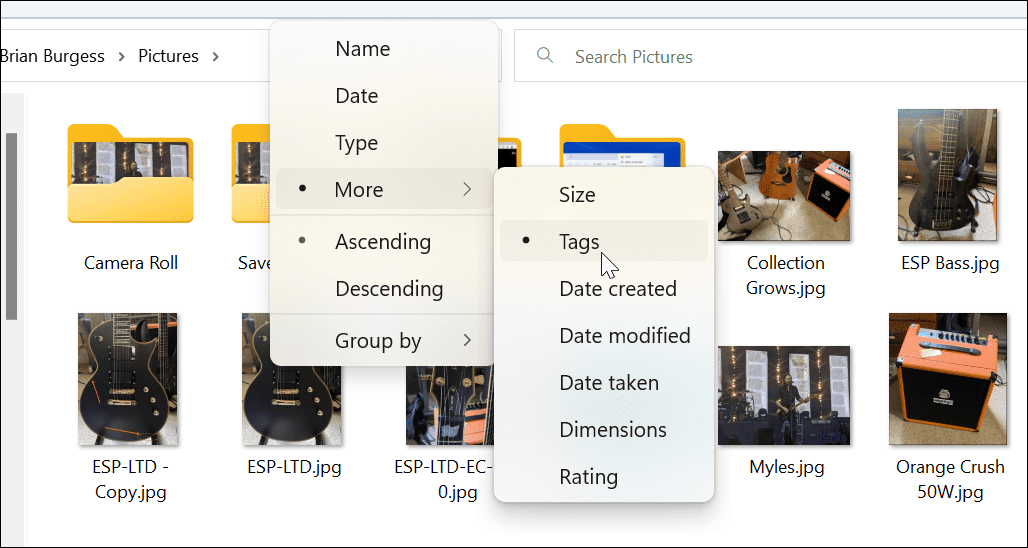
如何将标签添加到 Office 文件
使用任何 Office 应用程序中的“保存”功能,可以直接向 Microsoft Office 文档(包括电子表格和演示文稿)添加标签。
将标签添加到 Office 文件:
- 创建您的文档、电子表格或演示文稿,然后单击文件 > 另存为。
- 单击文件名和类型字段下的更多选项选项。
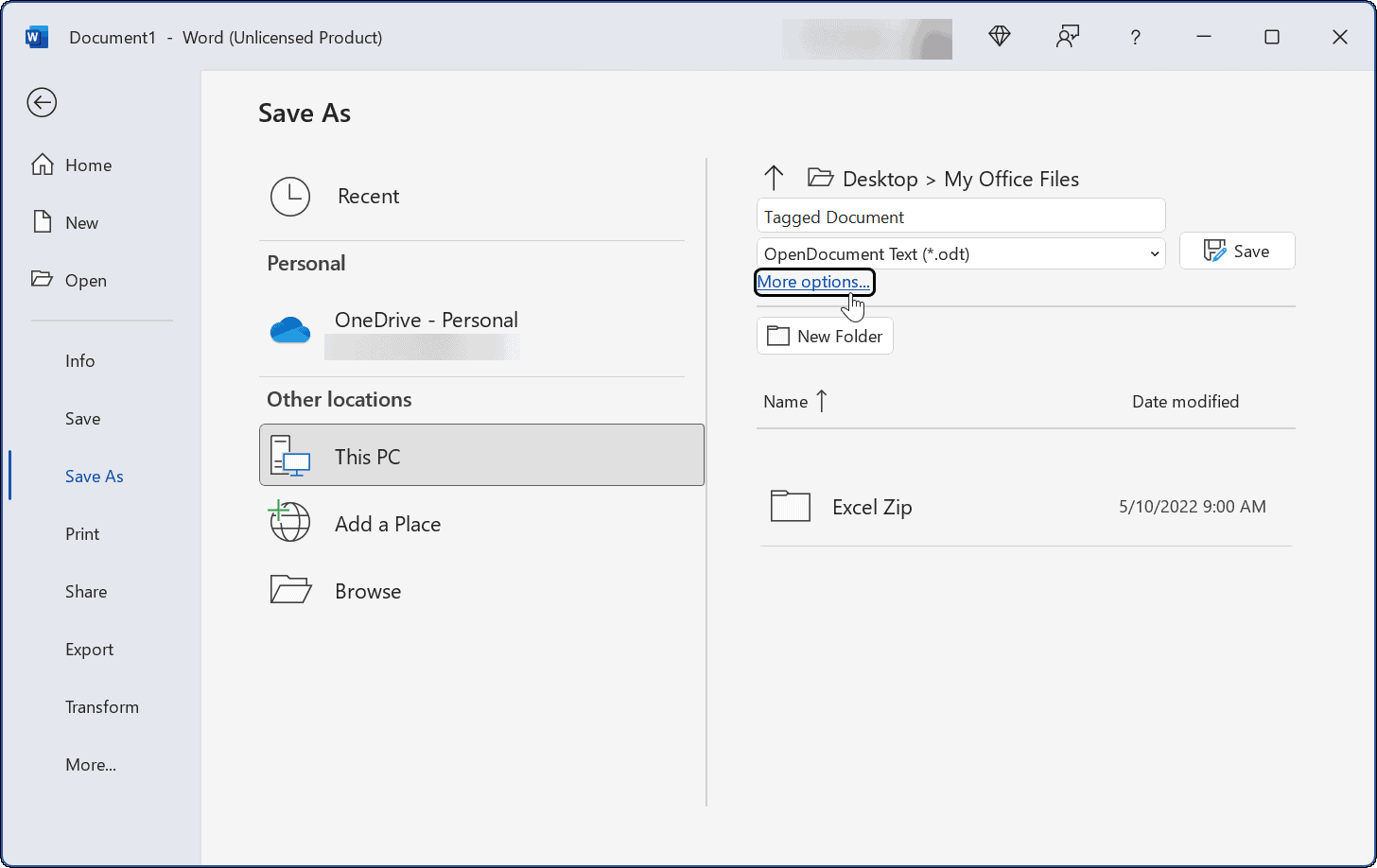
- 现在,输入文档的名称,选择文件类型,单击标签字段,然后输入您希望以后如何更容易找到它。
- 像上面显示的其他文件一样,您需要在标签中添加分号,例如“ business document; ”(不带引号),然后单击保存。
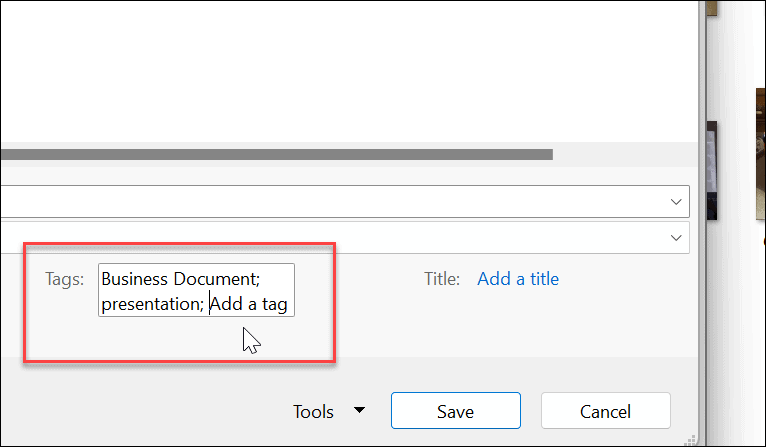
在 Windows 11 上查找文件
标签是帮助保持文件井井有条的好方法。但请注意,它仅适用于特定文件类型,如 Office 文件(.docx、.xlsx 等)。JPEG 或 JPG 支持标签,但它们不适用于 PNG、PDF 和 ISO 图像。
您会知道文件类型是否不支持标签,因为标签选项在详细信息选项卡中不可用。正如我们之前提到的,添加标签并不是什么新鲜事。如果您尚未使用 Windows 11,请阅读有关在 Windows 10 上向文件添加标签的信息。
本篇关于《如何在 Windows 11 上为文件添加标签》的介绍就到此结束啦,但是学无止境,想要了解学习更多关于文章的相关知识,请关注golang学习网公众号!
-
501 收藏
-
501 收藏
-
501 收藏
-
501 收藏
-
501 收藏
-
428 收藏
-
456 收藏
-
432 收藏
-
126 收藏
-
367 收藏
-
307 收藏
-
126 收藏
-
315 收藏
-
346 收藏
-
469 收藏
-
114 收藏
-
305 收藏
-

- 前端进阶之JavaScript设计模式
- 设计模式是开发人员在软件开发过程中面临一般问题时的解决方案,代表了最佳的实践。本课程的主打内容包括JS常见设计模式以及具体应用场景,打造一站式知识长龙服务,适合有JS基础的同学学习。
- 立即学习 543次学习
-

- GO语言核心编程课程
- 本课程采用真实案例,全面具体可落地,从理论到实践,一步一步将GO核心编程技术、编程思想、底层实现融会贯通,使学习者贴近时代脉搏,做IT互联网时代的弄潮儿。
- 立即学习 516次学习
-

- 简单聊聊mysql8与网络通信
- 如有问题加微信:Le-studyg;在课程中,我们将首先介绍MySQL8的新特性,包括性能优化、安全增强、新数据类型等,帮助学生快速熟悉MySQL8的最新功能。接着,我们将深入解析MySQL的网络通信机制,包括协议、连接管理、数据传输等,让
- 立即学习 500次学习
-

- JavaScript正则表达式基础与实战
- 在任何一门编程语言中,正则表达式,都是一项重要的知识,它提供了高效的字符串匹配与捕获机制,可以极大的简化程序设计。
- 立即学习 487次学习
-

- 从零制作响应式网站—Grid布局
- 本系列教程将展示从零制作一个假想的网络科技公司官网,分为导航,轮播,关于我们,成功案例,服务流程,团队介绍,数据部分,公司动态,底部信息等内容区块。网站整体采用CSSGrid布局,支持响应式,有流畅过渡和展现动画。
- 立即学习 485次学习
